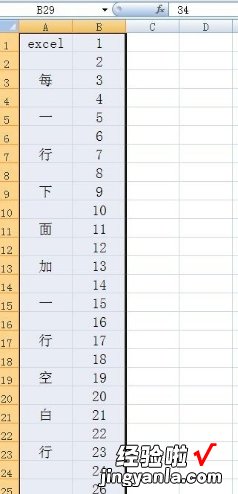经验直达:
- excel怎么加下拉选项
- excel表格一行怎么往下加
一、excel怎么加下拉选项
excel设置下拉选项的方法如下:
电脑:戴尔XPS13-9350-3708
系统:win10
软件:excel2019
1、首先要打开excel表格,然后在表格上面点击鼠标左键选中要添加下拉菜单的单元格 。
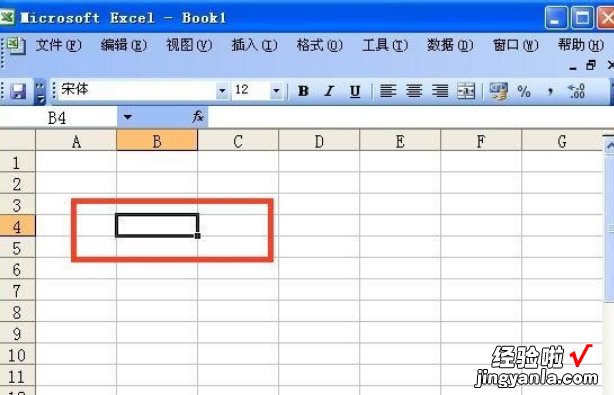
2、选中单元格以后,在窗口上面的菜单栏点击数据 。

3、点击数据以后出现下拉菜单,在下拉菜单上面点击有效性 。

4、点击有效性以后出现数据有效性窗口,再有效性窗口上面点击设置 。
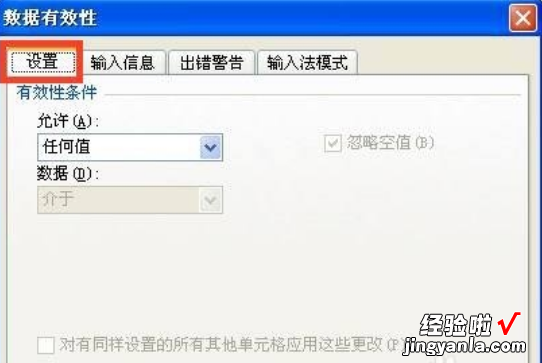
5、点击设置以后,在允许栏点击右边的下拉箭头选择序列 。
【excel表格一行怎么往下加 excel怎么加下拉选项】

6、在来源栏里面输入下拉菜单的内容,如:“上面,中间,下面”,中间要用逗号隔开,输入逗号的时候一定要在英文状态下输入,输入来源后点击确定 。

7、这样下拉菜单添加成功了 , 点击下拉箭头就可以看到菜单上面的内容了 。
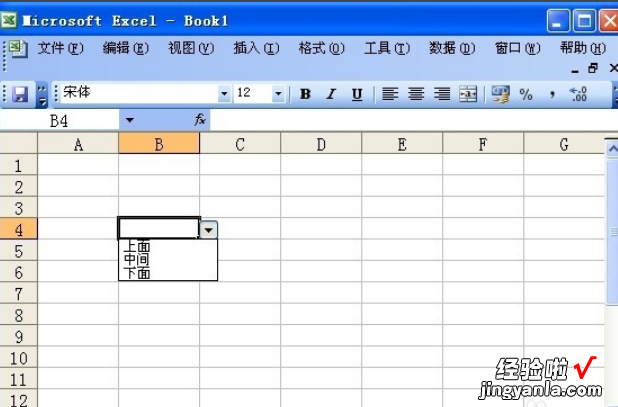
二、excel表格一行怎么往下加

总结: excel每行下面添加一行,具体操作步骤如下:1、打开excel表格 。2、在数据的旁边的单元格中输入1、3.3、将b1、b2单元格拖选到第12行 。4、在下方两个单元格中继续填入2、4.5、拖选2、4所在单元格 , 填充的行数要大于12.6、选中所有单元格,点击开始选项,再点击排序和筛选选项,再点击升序 。7、如此便添加成功了 。
演示环境信息: 电脑型号:ThinkPad 翼14 Slim,系统版本 :window10,软件版本:excel2020.
图文步骤:
excel每行下面添加一行,具体操作步骤如下:1、打开excel表格 。如下图所示:
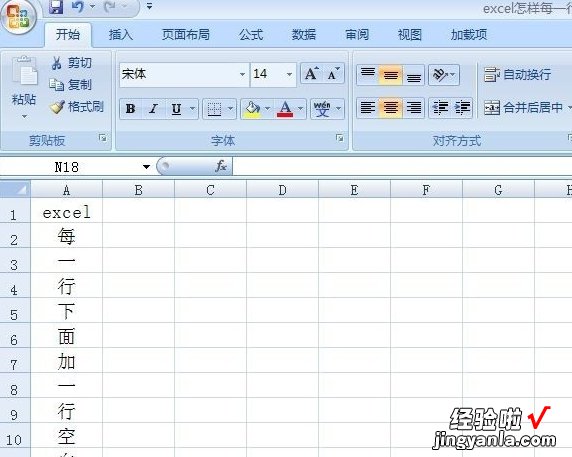
2、在数据的旁边的单元格中输入1、3.如下图所示:
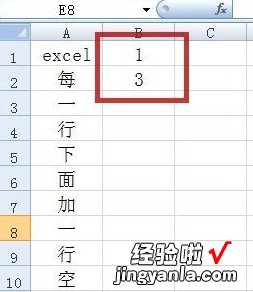
3、将b1、b2单元格拖选到第12行 。如下图所示:
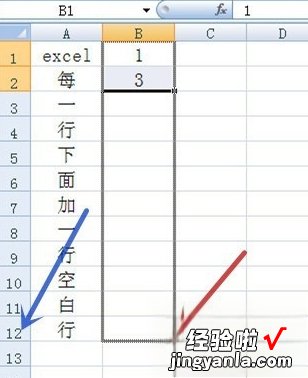
4、在下方两个单元格中继续填入2、4.如下图所示:
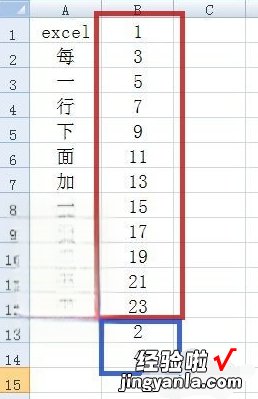
5、拖选2、4所在单元格 , 填充的行数要大于12.如下图所示:
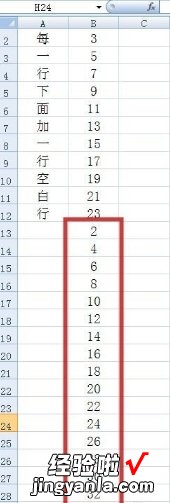
6、选中所有单元格,点击开始选项,再点击排序和筛选选项,再点击升序 。如下图所示:
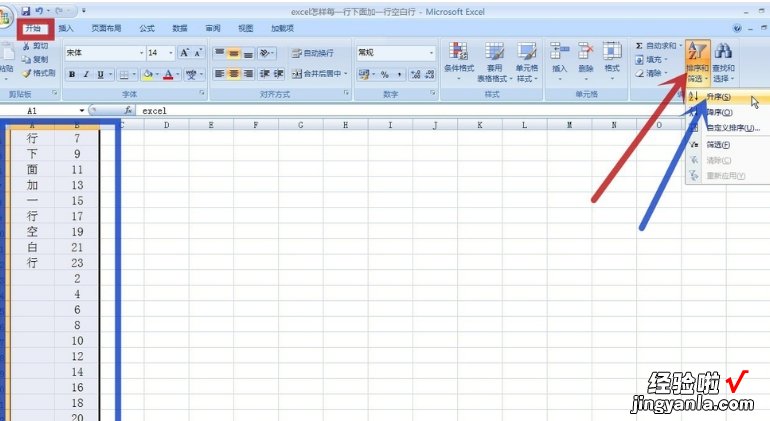

7、如此便添加成功了 。如下图所示: